win8电脑电源图标消失?手把手教你一键找回电池图标
Win8电脑电池图标不见了?别慌!本文针对Win8系统用户,提供简单易懂的步骤,助你快速找回电源图标。首先,检查通知区域图标设置,确保“电源”设置为“显示图标和通知”。其次,在电源选项中启用“低电量通知”和“关键电量通知”。若问题依旧,尝试更新或卸载电池驱动,并重启电脑。更进一步,可运行“sfc /scannow”命令修复系统文件。如以上方法无效,可谨慎修改注册表。文章还解答了电池图标消失的常见原因、驱动更新无效的应对方法,以及如何判断软硬件故障等问题,助你全面解决Win8电池图标消失的困扰。
Win8电脑电池图标消失可通过以下步骤恢复:1.检查通知区域图标设置,将“电源”图标改为“显示图标和通知”;2.在电源选项中启用“低电量通知”和“关键电量通知”;3.通过设备管理器更新或卸载电池驱动并重启电脑;4.运行“sfc /scannow”命令检查并修复系统文件;5.谨慎修改注册表,删除或更改“NoTrayItemsDisplay”值为0后重启。若更新驱动无效,可尝试手动下载安装厂商提供的最新驱动。图标消失多由软件问题引起,若同时存在充电异常则可能是硬件故障,需专业人士检测。重装系统后仍不显示应检查驱动安装、BIOS设置或硬件连接是否正常。

电池图标消失?这确实挺让人头疼的,尤其是在用笔记本的时候,不知道电量心里没底。其实恢复起来并不难,别慌!
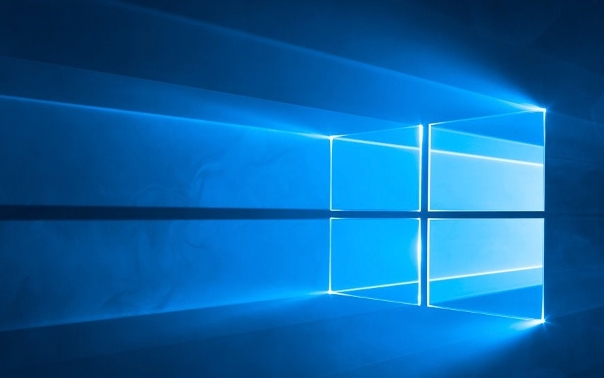
恢复Win8电脑电池图标消失的方法,说白了就是几个步骤:检查电源选项、更新或重新安装电池驱动、以及确保系统文件没问题。

解决方案
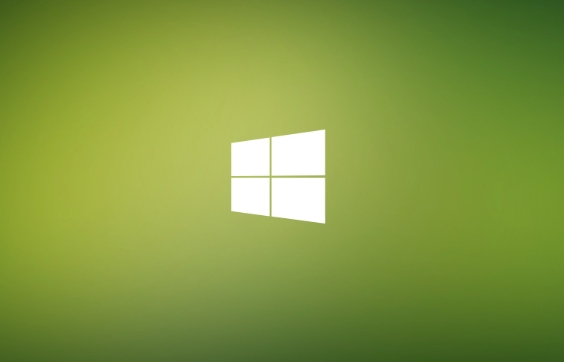
检查通知区域图标设置: 这是最常见的原因。右键点击任务栏空白处,选择“属性”(或者“任务栏设置”),找到“通知区域”部分的“自定义”按钮。点击进去,看看“电源”图标的行为是不是被设置成了“隐藏”。如果是,改成“显示图标和通知”就OK了。
电源选项设置: 有时候电源选项里的小设置也会影响到图标显示。打开控制面板,找到“电源选项”,点击当前使用的电源计划旁边的“更改计划设置”,再点击“更改高级电源设置”。在弹出的窗口中,找到“电池”选项,展开后看看“低电量通知”和“关键电量通知”是不是被禁用了。如果禁用了,启用它们试试。
设备管理器里找问题: 电池驱动出问题也可能导致图标消失。右键点击“此电脑”,选择“管理”,打开“设备管理器”。找到“电池”选项,展开后会看到“Microsoft ACPI Compliant Control Method Battery”之类的设备。右键点击它,先试试“更新驱动程序软件”,如果不行,就卸载设备,然后重启电脑。Win8会自动重新安装驱动,有时候能解决问题。
系统文件检查: 很少见,但有时候系统文件损坏也会导致这种问题。在开始菜单里搜索“cmd”,右键点击“命令提示符”,选择“以管理员身份运行”。输入“sfc /scannow”命令,然后回车。系统会自动扫描并修复损坏的文件。这个过程可能需要一段时间,耐心等待。
注册表修改(慎用): 如果以上方法都不行,可以尝试修改注册表。但注册表改错了容易出问题,所以一定要小心。按下Win+R键,输入“regedit”,打开注册表编辑器。定位到
HKEY_CURRENT_USER\Software\Microsoft\Windows\CurrentVersion\Policies\Explorer。看看右边有没有一个名为“NoTrayItemsDisplay”的DWORD值。如果有,把它删除或者把值改成0。如果没有,就不用管它。然后重启电脑。
为什么电池图标会突然消失?
电池图标突然消失的原因有很多,可能是在安装软件的时候不小心修改了系统设置,也可能是驱动程序出现了问题,甚至可能是系统文件损坏导致的。所以,解决问题的时候要一步一步排查,不要急于求成。
更新电池驱动程序后仍然没有显示电池图标怎么办?
更新驱动后没用,可以试试卸载驱动。卸载后重启电脑,让系统自动安装驱动。如果还是不行,可以尝试从电脑厂商的官网下载最新的电池驱动程序,手动安装。
如何判断是电池硬件问题还是软件问题导致的图标消失?
如果电池图标消失的同时,电池的充电和放电也出现了问题,比如无法充电、电量掉得特别快,那很可能是电池硬件出了问题。如果只是图标消失,电池的充电和放电都正常,那很可能是软件问题。当然,最准确的方法还是找专业人士检测一下。
Win8系统重装后电池图标仍然不显示,应该怎么办?
重装系统后还出现这个问题,首先要确保安装了所有必要的驱动程序,尤其是芯片组驱动和电源管理驱动。其次,检查BIOS设置,看看有没有相关的选项被禁用。有些电脑的BIOS里可以设置是否显示电池图标。最后,如果还是不行,考虑是不是硬件问题,比如电池连接线松动之类的。
到这里,我们也就讲完了《win8电脑电源图标消失?手把手教你一键找回电池图标》的内容了。个人认为,基础知识的学习和巩固,是为了更好的将其运用到项目中,欢迎关注golang学习网公众号,带你了解更多关于驱动程序,电源选项,Win8,系统文件,电池图标的知识点!
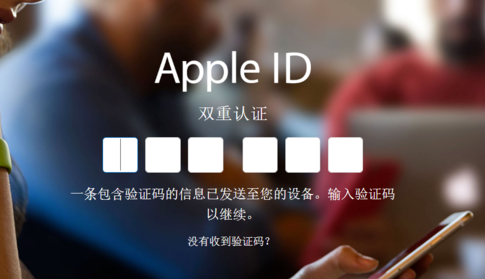 Win10电脑日历这样同步iPhone,手把手教你超简单!
Win10电脑日历这样同步iPhone,手把手教你超简单!
- 上一篇
- Win10电脑日历这样同步iPhone,手把手教你超简单!

- 下一篇
- MySQL中as怎么用?手把手教你掌握as别名技巧
-

- 文章 · 软件教程 | 1分钟前 |
- 抖音极速版入口及官方下载方法
- 160浏览 收藏
-

- 文章 · 软件教程 | 2分钟前 |
- Windows10移除图标恢复技巧
- 313浏览 收藏
-

- 文章 · 软件教程 | 3分钟前 |
- 喵趣漫画网页版登录入口及使用教程
- 169浏览 收藏
-

- 文章 · 软件教程 | 4分钟前 |
- 学信网学籍查询入口及报告验证方法
- 168浏览 收藏
-

- 文章 · 软件教程 | 7分钟前 | PowerPoint 淡入淡出 背景音乐 循环播放 跨幻灯片播放
- PPT添加背景音乐循环技巧
- 271浏览 收藏
-

- 文章 · 软件教程 | 8分钟前 |
- Win10开机慢怎么优化提速?
- 173浏览 收藏
-

- 文章 · 软件教程 | 9分钟前 |
- Win10端口占用查询与解决方法
- 395浏览 收藏
-
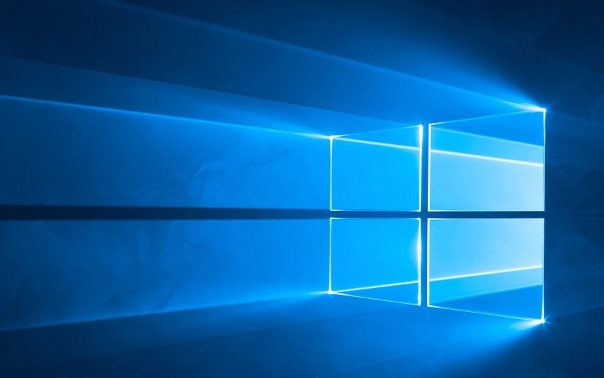
- 文章 · 软件教程 | 11分钟前 |
- Windows10更改硬盘分区字母教程
- 205浏览 收藏
-

- 前端进阶之JavaScript设计模式
- 设计模式是开发人员在软件开发过程中面临一般问题时的解决方案,代表了最佳的实践。本课程的主打内容包括JS常见设计模式以及具体应用场景,打造一站式知识长龙服务,适合有JS基础的同学学习。
- 543次学习
-

- GO语言核心编程课程
- 本课程采用真实案例,全面具体可落地,从理论到实践,一步一步将GO核心编程技术、编程思想、底层实现融会贯通,使学习者贴近时代脉搏,做IT互联网时代的弄潮儿。
- 516次学习
-

- 简单聊聊mysql8与网络通信
- 如有问题加微信:Le-studyg;在课程中,我们将首先介绍MySQL8的新特性,包括性能优化、安全增强、新数据类型等,帮助学生快速熟悉MySQL8的最新功能。接着,我们将深入解析MySQL的网络通信机制,包括协议、连接管理、数据传输等,让
- 500次学习
-

- JavaScript正则表达式基础与实战
- 在任何一门编程语言中,正则表达式,都是一项重要的知识,它提供了高效的字符串匹配与捕获机制,可以极大的简化程序设计。
- 487次学习
-

- 从零制作响应式网站—Grid布局
- 本系列教程将展示从零制作一个假想的网络科技公司官网,分为导航,轮播,关于我们,成功案例,服务流程,团队介绍,数据部分,公司动态,底部信息等内容区块。网站整体采用CSSGrid布局,支持响应式,有流畅过渡和展现动画。
- 485次学习
-

- ChatExcel酷表
- ChatExcel酷表是由北京大学团队打造的Excel聊天机器人,用自然语言操控表格,简化数据处理,告别繁琐操作,提升工作效率!适用于学生、上班族及政府人员。
- 3193次使用
-

- Any绘本
- 探索Any绘本(anypicturebook.com/zh),一款开源免费的AI绘本创作工具,基于Google Gemini与Flux AI模型,让您轻松创作个性化绘本。适用于家庭、教育、创作等多种场景,零门槛,高自由度,技术透明,本地可控。
- 3406次使用
-

- 可赞AI
- 可赞AI,AI驱动的办公可视化智能工具,助您轻松实现文本与可视化元素高效转化。无论是智能文档生成、多格式文本解析,还是一键生成专业图表、脑图、知识卡片,可赞AI都能让信息处理更清晰高效。覆盖数据汇报、会议纪要、内容营销等全场景,大幅提升办公效率,降低专业门槛,是您提升工作效率的得力助手。
- 3436次使用
-

- 星月写作
- 星月写作是国内首款聚焦中文网络小说创作的AI辅助工具,解决网文作者从构思到变现的全流程痛点。AI扫榜、专属模板、全链路适配,助力新人快速上手,资深作者效率倍增。
- 4544次使用
-

- MagicLight
- MagicLight.ai是全球首款叙事驱动型AI动画视频创作平台,专注于解决从故事想法到完整动画的全流程痛点。它通过自研AI模型,保障角色、风格、场景高度一致性,让零动画经验者也能高效产出专业级叙事内容。广泛适用于独立创作者、动画工作室、教育机构及企业营销,助您轻松实现创意落地与商业化。
- 3814次使用
-
- pe系统下载好如何重装的具体教程
- 2023-05-01 501浏览
-
- qq游戏大厅怎么开启蓝钻提醒功能-qq游戏大厅开启蓝钻提醒功能教程
- 2023-04-29 501浏览
-
- 吉吉影音怎样播放网络视频 吉吉影音播放网络视频的操作步骤
- 2023-04-09 501浏览
-
- 腾讯会议怎么使用电脑音频 腾讯会议播放电脑音频的方法
- 2023-04-04 501浏览
-
- PPT制作图片滚动效果的简单方法
- 2023-04-26 501浏览







